微软目前重点推广的是windows操作系统,不少刚开始接触windows10系统的用户不知道壁纸壁纸要怎么更换,其实更换桌面壁纸壁纸的方法还是很简单的,下面来看看具体操作.
微软目前重点推广的是windows操作系统 , 不少刚开始接触windows10系统的用户不知道windows10桌面壁纸壁纸要怎么更换 , 其实更换windows10桌面壁纸壁纸的方法还是很简单的 , 下面来看看具体操作 。
对电脑操作系统比较熟悉的朋友肯定都知道我们使用的windows电脑操作系统桌面上是存在桌面壁纸的 , 不少朋友觉得系统自带的桌面壁纸不好看 , 那就来看看怎么替换桌面壁纸吧!
windows10桌面壁纸设置方法
1.进入windows10系统桌面 , 鼠标右键桌面空白处 , 选中个性化 , 进入下一步 。

文章插图
windows10图-1
2.在打开的设置界面的左侧点击背景选项 , 进入下一步 。
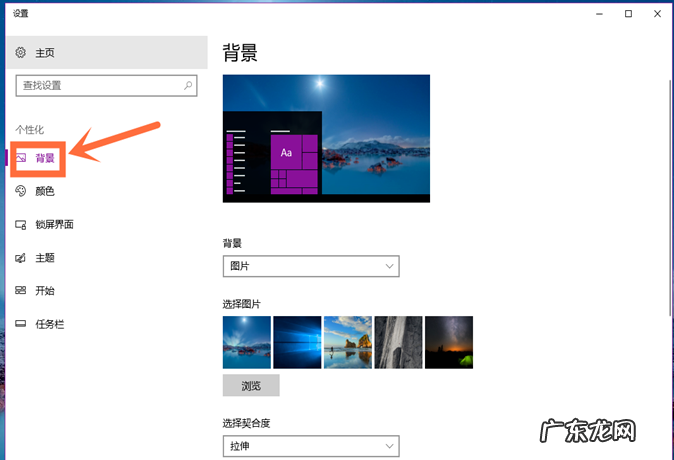
文章插图
【如何设置动态壁纸手机 告诉你windows10桌面壁纸设置方法】壁纸图-2
3.点击右侧的浏览按钮 , 进入下一步 。

文章插图
桌面壁纸图-3
4.在弹出的界面中选择自己需要的照片 , 然后点击“选择图片”按钮即可 。
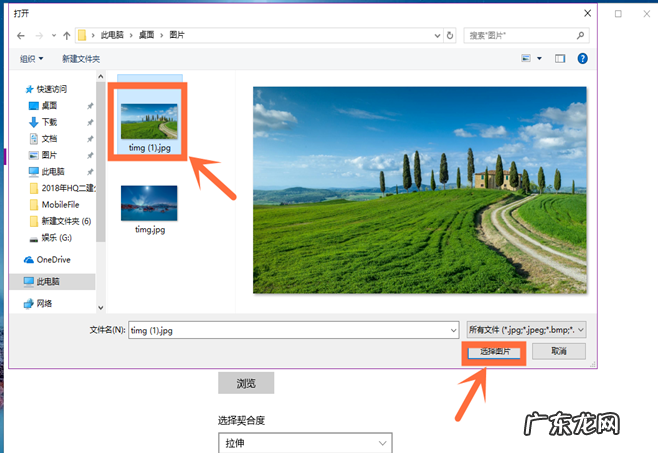
文章插图
桌面壁纸图-4
5.回到桌面 , 我们就可以看到windows10桌面壁纸已经更换成功了 。

文章插图
windows10图-5
- 亚马逊每月销售额怎么看?亚马逊销售额如何提升?
- 京东旗舰店运营方案有哪些?如何运营?
- 淘宝有必要做人群标签么?如何做人群标签?
- 淘宝图片怎么拍摄技巧介绍?如何拍照?
- 怎么防止淘宝恶拍?如何应对?
- 淘宝无忧购怎么设置?多久可以收到?
- 淘宝标签怎么做?怎么设置?
- 淘宝金主专享红包规则,如何成为淘金主?
- 淘宝催付技巧,如何设置?
- 怎样删除淘宝淘友圈好友?如何开启?
特别声明:本站内容均来自网友提供或互联网,仅供参考,请勿用于商业和其他非法用途。如果侵犯了您的权益请与我们联系,我们将在24小时内删除。
